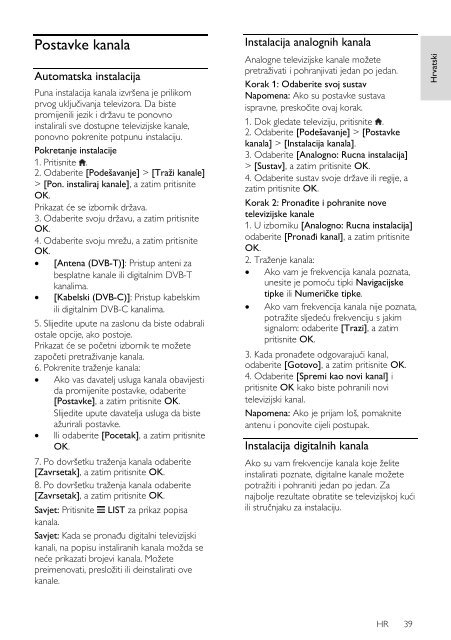Philips 5000 series Téléviseur LED Smart TV - Mode d’emploi - HRV
Philips 5000 series Téléviseur LED Smart TV - Mode d’emploi - HRV
Philips 5000 series Téléviseur LED Smart TV - Mode d’emploi - HRV
You also want an ePaper? Increase the reach of your titles
YUMPU automatically turns print PDFs into web optimized ePapers that Google loves.
Hrvatski<br />
Postavke kanala<br />
Automatska instalacija<br />
Puna instalacija kanala izvršena je prilikom<br />
prvog uključivanja televizora. Da biste<br />
promijenili jezik i državu te ponovno<br />
instalirali sve dostupne televizijske kanale,<br />
ponovno pokrenite potpunu instalaciju.<br />
Pokretanje instalacije<br />
1. Pritisnite .<br />
2. Odaberite [Podešavanje] > [Traži kanale]<br />
> [Pon. instaliraj kanale], a zatim pritisnite<br />
OK.<br />
Prikazat će se izbornik država.<br />
3. Odaberite svoju državu, a zatim pritisnite<br />
OK.<br />
4. Odaberite svoju mrežu, a zatim pritisnite<br />
OK.<br />
<br />
<br />
[Antena (DVB-T)]: Pristup anteni za<br />
besplatne kanale ili digitalnim DVB-T<br />
kanalima.<br />
[Kabelski (DVB-C)]: Pristup kabelskim<br />
ili digitalnim DVB-C kanalima.<br />
5. Slijedite upute na zaslonu da biste odabrali<br />
ostale opcije, ako postoje.<br />
Prikazat će se početni izbornik te možete<br />
započeti pretraživanje kanala.<br />
6. Pokrenite traženje kanala:<br />
Ako vas davatelj usluga kanala obavijesti<br />
da promijenite postavke, odaberite<br />
[Postavke], a zatim pritisnite OK.<br />
Slijedite upute davatelja usluga da biste<br />
ažurirali postavke.<br />
Ili odaberite [Pocetak], a zatim pritisnite<br />
OK.<br />
7. Po dovršetku traženja kanala odaberite<br />
[Zavrsetak], a zatim pritisnite OK.<br />
8. Po dovršetku traženja kanala odaberite<br />
[Zavrsetak], a zatim pritisnite OK.<br />
Savjet: Pritisnite LIST za prikaz popisa<br />
kanala.<br />
Savjet: Kada se pronađu digitalni televizijski<br />
kanali, na popisu instaliranih kanala možda se<br />
neće prikazati brojevi kanala. Možete<br />
preimenovati, presložiti ili deinstalirati ove<br />
kanale.<br />
Instalacija analognih kanala<br />
NonPu blish<br />
Analogne televizijske kanale možete<br />
pretraživati i pohranjivati jedan po jedan.<br />
Korak 1: Odaberite svoj sustav<br />
Napomena: Ako su postavke sustava<br />
ispravne, preskočite ovaj korak.<br />
1. Dok gledate televiziju, pritisnite .<br />
2. Odaberite [Podešavanje] > [Postavke<br />
kanala] > [Instalacija kanala].<br />
3. Odaberite [Analogno: Rucna instalacija]<br />
> [Sustav], a zatim pritisnite OK.<br />
4. Odaberite sustav svoje države ili regije, a<br />
zatim pritisnite OK.<br />
Korak 2: Pronađite i pohranite nove<br />
televizijske kanale<br />
1. U izborniku [Analogno: Rucna instalacija]<br />
odaberite [Pronađi kanal], a zatim pritisnite<br />
OK.<br />
2. Traženje kanala:<br />
Ako vam je frekvencija kanala poznata,<br />
unesite je pomoću tipki Navigacijske<br />
tipke ili Numeričke tipke.<br />
Ako vam frekvencija kanala nije poznata,<br />
potražite sljedeću frekvenciju s jakim<br />
signalom: odaberite [Trazi], a zatim<br />
pritisnite OK.<br />
3. Kada pronađete odgovarajući kanal,<br />
odaberite [Gotovo], a zatim pritisnite OK.<br />
4. Odaberite [Spremi kao novi kanal] i<br />
pritisnite OK kako biste pohranili novi<br />
televizijski kanal.<br />
Napomena: Ako je prijam loš, pomaknite<br />
antenu i ponovite cijeli postupak.<br />
Instalacija digitalnih kanala<br />
NonPu blish<br />
Ako su vam frekvencije kanala koje želite<br />
instalirati poznate, digitalne kanale možete<br />
potražiti i pohraniti jedan po jedan. Za<br />
najbolje rezultate obratite se televizijskoj kući<br />
ili stručnjaku za instalaciju.<br />
HR 39